win7鼠标不受控制怎么办|win7鼠标不灵敏怎么办
时间:2017-02-04 来源:互联网 浏览量:
使用win7专业版官方原版系统的时候,发现鼠标不听使唤,一会儿快,一会儿慢怎么办?下面是小编跟大家说说win7鼠标不受控制怎么办,欢迎大家阅读。
win7鼠标不听控制的解决方法
1、如果遇到自己的电脑鼠标不听使唤了,那先看看是不是鼠标坏了,最简单的方法就是把鼠标插到别人电脑上看看,能不能正常工作,如果能的话,那就好办了,如果别人电脑上也不听使唤,那说明鼠标坏了;

2、对于鼠标坏掉的建议自己新买鼠标,对于鼠标没有坏,在别人电脑上能用的情况。将鼠标插回自己的电脑,双击我的电脑,选择控制面板;
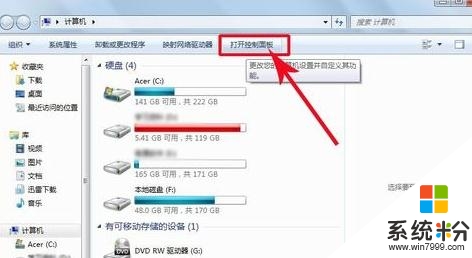
3、选择硬件和声音;
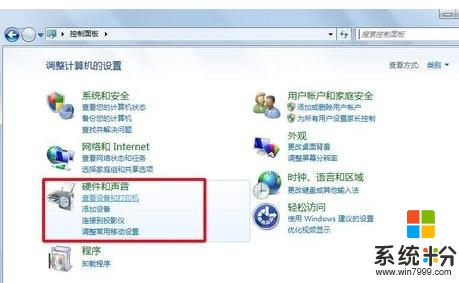
4、选择鼠标;
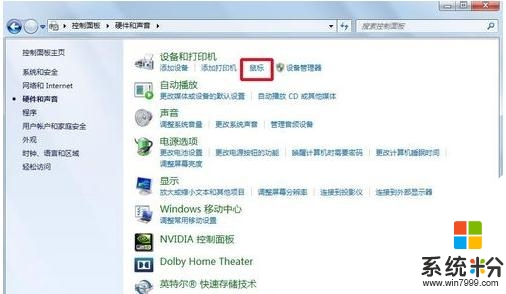
5、弹出鼠标控制对话框,在这里可以控制鼠键双击的速度,如果你反应慢,就调慢。反应快就调快;
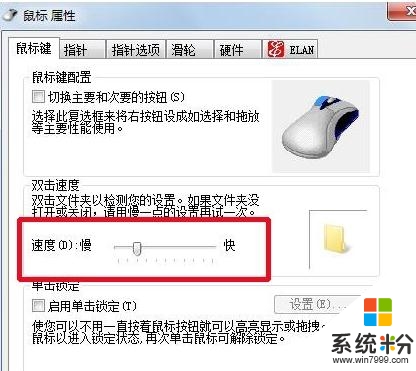
6、再单击二栏,调整指针的显示情况,这个你喜欢什么就选择什么;
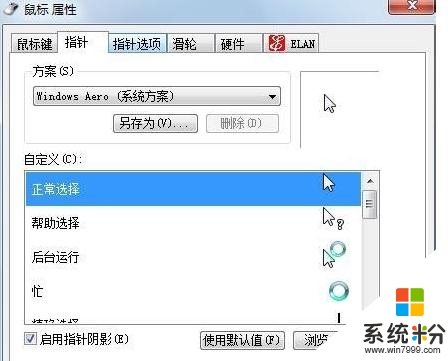
7、再单击第三栏。调整自己鼠标的移动速度,原来慢就调快,原来快就调慢哦;
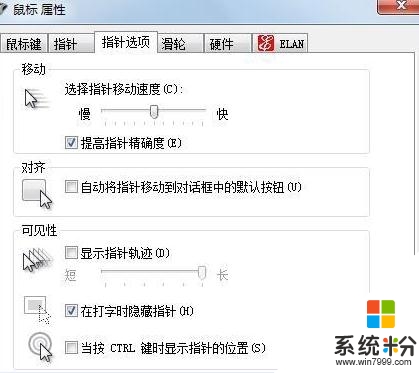
8、再单击第四栏,调整自己轮滑的速度,也指翻页速度,读者自己依照自己的习惯调整哦。
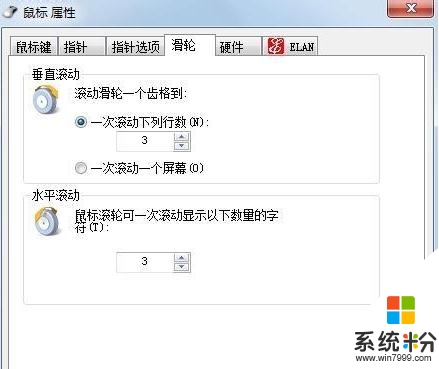
【win7鼠标不受控制怎么办】按照上述的步骤来操作即可,希望能帮到有需要的用户。还有其他的操作系统下载后使用的疑问的话,都欢迎上系统粉官网查看。
我要分享:
相关教程
- ·win7鼠标光标不受控制的处理方法。如何解决win7鼠标光标不受控制?
- ·win7电脑无线鼠标不灵敏的解决措施 怎么解决电脑无线鼠标不灵敏
- ·win7鼠标不受控制怎么解决|win7鼠标失控的解决方法
- ·Win7如何调鼠标灵敏度 Win7调鼠标灵敏度的步骤
- ·w7鼠标灵敏度怎么调|w7设置鼠标灵敏度的方法
- ·Win7系统鼠标不灵敏反应怎么办 如何处理win7系统中鼠标光标以及反应慢的问题
- ·win7系统电脑开机黑屏 Windows7开机黑屏怎么办
- ·win7系统无线网卡搜索不到无线网络 Win7电脑无线信号消失怎么办
- ·win7原版密钥 win7正版永久激活密钥激活步骤
- ·win7屏幕密码 Win7设置开机锁屏密码的方法
Win7系统教程推荐
- 1 win7原版密钥 win7正版永久激活密钥激活步骤
- 2 win7屏幕密码 Win7设置开机锁屏密码的方法
- 3 win7 文件共享设置 Win7如何局域网共享文件
- 4鼠标左键变右键右键无法使用window7怎么办 鼠标左键变右键解决方法
- 5win7电脑前置耳机没声音怎么设置 win7前面板耳机没声音处理方法
- 6win7如何建立共享文件 Win7如何共享文件到其他设备
- 7win7屏幕录制快捷键 Win7自带的屏幕录制功能怎么使用
- 8w7系统搜索不到蓝牙设备 电脑蓝牙搜索不到其他设备
- 9电脑桌面上没有我的电脑图标怎么办 win7桌面图标不见了怎么恢复
- 10win7怎么调出wifi连接 Win7连接WiFi失败怎么办
Win7系统热门教程
- 1 win7电脑无法自动获取ip地址如何处理。 解决电脑无法自动获取ip地址问题的方法。
- 2 因内存造成win7 32位旗舰版系统频繁死机怎么办 怎么解决因内存造成win7 32位旗舰版系统频繁死机
- 3 win7旗舰版开机出现问题怎么处理win7旗舰版出现问题的解决方案
- 4win7系统无法识别移动硬盘怎么办,u盘无法连接win7电脑的解决方法
- 5win7旗舰版系统常见的病毒汇总,win7系统中毒怎么办
- 6改注册表解决Win7工行、农行等网银登录或者支付问题。
- 7如何处理win7声卡驱动安装失败的问题 用什么方法可以解决win7声卡驱动安装失败
- 8win7不是正版怎么办,开机win7不是正版怎么回事
- 9怎么设置Win7纯净版系统图片默认打开方式 Win7纯净版系统图片默认打开方式的步骤
- 10win7电脑桌面计算机打不开怎么解决 为什么win7电脑桌面计算机打不开
最新Win7教程
- 1 win7系统电脑开机黑屏 Windows7开机黑屏怎么办
- 2 win7系统无线网卡搜索不到无线网络 Win7电脑无线信号消失怎么办
- 3 win7原版密钥 win7正版永久激活密钥激活步骤
- 4win7屏幕密码 Win7设置开机锁屏密码的方法
- 5win7怎么硬盘分区 win7系统下如何对硬盘进行分区划分
- 6win7 文件共享设置 Win7如何局域网共享文件
- 7鼠标左键变右键右键无法使用window7怎么办 鼠标左键变右键解决方法
- 8windows7加密绿色 Windows7如何取消加密文件的绿色图标显示
- 9windows7操作特点 Windows 7的特点有哪些
- 10win7桌面东西都没有了 桌面文件丢失了怎么办
